Win11密码重置盘怎么弄?Win11创建密码重置盘
密码重置盘的作用,就是在用户忘记电脑登录密码的时候,用来重置密码的工具。那Win11操作系统如何创建密码重置盘呢?下面我们就一起来看看详细的创建教程。
1、往电脑插入一个U盘,打开控制面板;

Win11控制面板放桌面方法
桌面空白处点击右键

在打开的菜单项中,选择个性化

进入个性化设置后,点击主题(安装、创建、管理)

主题菜单中,可以找到桌面图标设置选项
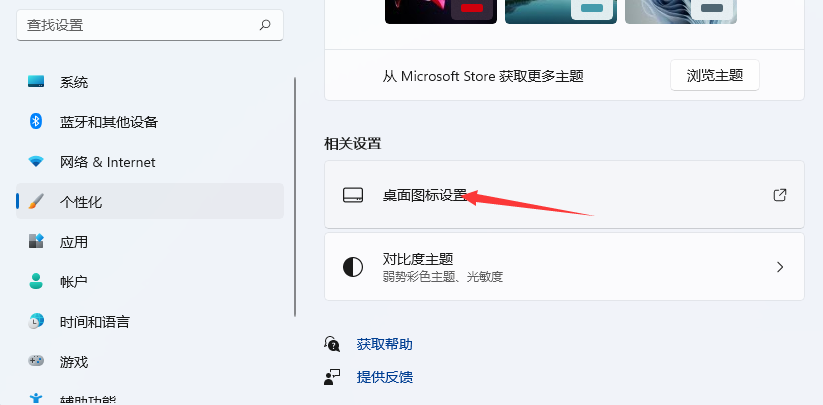
桌面图标设置窗口,就可以看见各种桌面图标了,勾选控制面板,然后点击应用确定即可
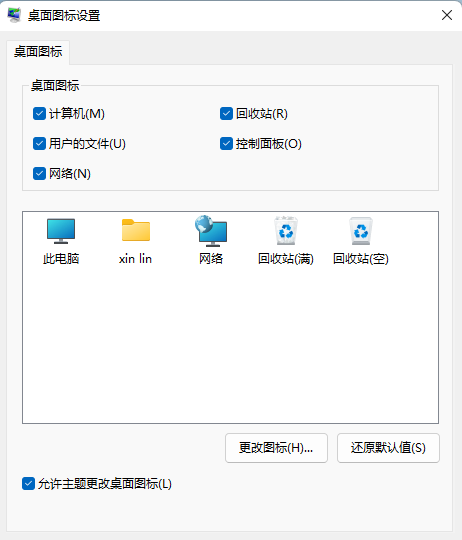
2、点击控制面板中的用户账户;
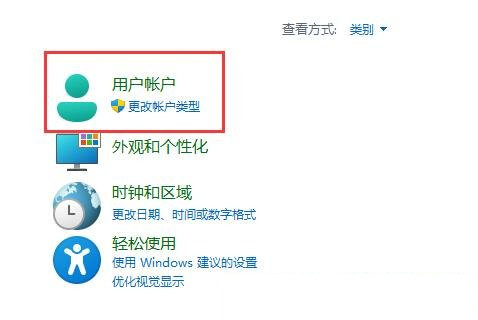
3、再点击其中的用户账户;
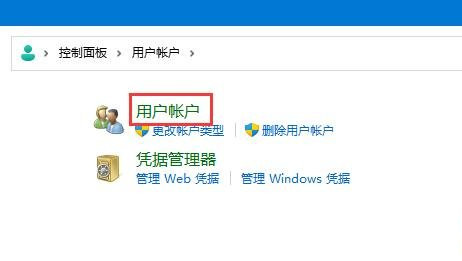
4、点击左边栏的创建密码重置盘;

5、进入密码重置盘向导,点击下一步;

6、选择U盘,点击完成,就可以创建密码重置盘了。
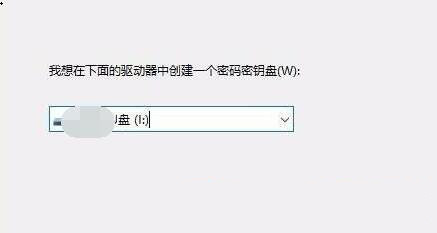
上一篇:Win11移动硬盘不显示怎么办?移动硬盘在电脑上显示不出来
栏 目:Windows系列
下一篇:Win11怎么设置滑动关机?Win11设置下拉关机教程
本文标题:Win11密码重置盘怎么弄?Win11创建密码重置盘
本文地址:https://zz.feitang.co/system/26409.html
您可能感兴趣的文章
- 11-17Win11查看许可条款错误如何修复?
- 11-17最佳Windows 11 HDR设置配置
- 11-17Win11安装程序无法验证产品密钥怎么办?
- 11-17Win11怎么开启单声道音频模式?
- 11-17Win11怎么创建高性能电源计划?
- 11-17Win11提示Windows无法找到网络适配器的驱动程序怎么办?
- 11-17Win11电脑提示DNS服务器未响应怎么解决?
- 11-17电脑的快速启动怎么关闭?
- 11-17Win11如何自定义文件夹缩略图?文件夹缩略图自定义教程
- 11-17Win11无法使用输入法怎么办 Win11输入法不能用了如何处理


阅读排行
推荐教程
- 08-12Win11 LTSC 根本不适合个人用户? LTSC版本的优缺点分析
- 08-12windows11选择哪个版本? Win11家庭版与专业版深度对比
- 08-21Win11如何更改系统语言?Win11更改系统语言教程
- 01-02如何设置动态壁纸? Win11设置壁纸自动更换的教程
- 08-18Win11截图快捷键在哪-Win11设置截图快捷键的方法
- 08-12win10系统怎么开启定期扫描病毒功能? win10定期扫描病毒功打开方法
- 08-30Win11微软五笔输入法如何添加?Win11微软五笔输入法添加方法
- 01-02电脑自动更换壁纸怎么关? Win7取消主题自动更换的教程
- 08-12win10机械硬盘怎么提升速度 Win10机械硬盘提高读写速度的方法
- 08-27Win11电脑怎么隐藏文件?Win11怎么显示隐藏文件/文件夹?





